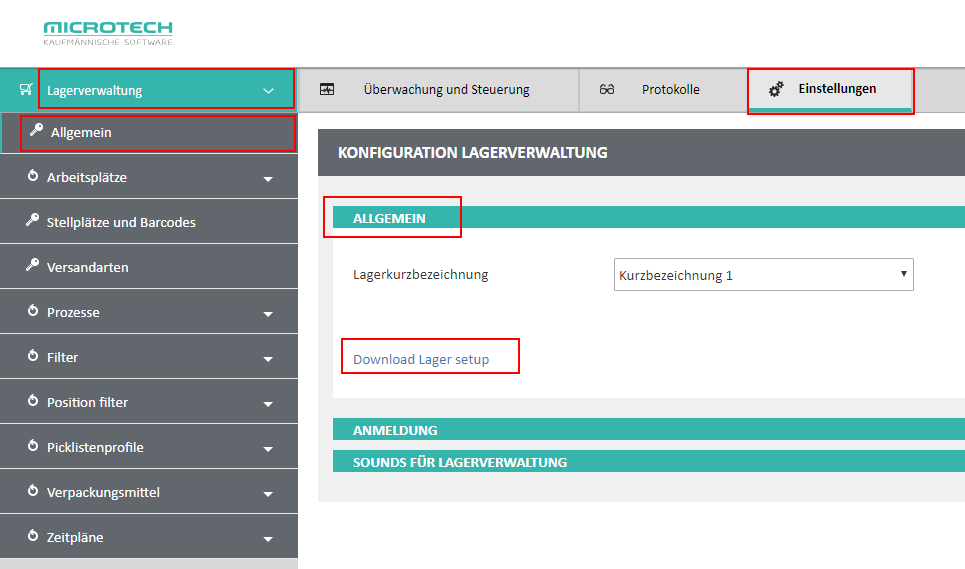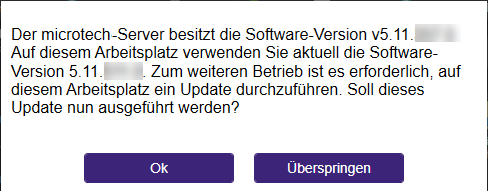Installation
Die Software für einen Lagerarbeitsplatz installieren Sie separat auf jedem PC, an dem Sie mit der microtech Lagerverwaltung arbeiten möchten. Die Installation erfolgt per Setup-Assistent, ohne dass Sie weitere Einstellungen vornehmen müssen. Gehen Sie dazu wie folgt vor:
- Melden Sie sich auf dem PC, auf dem die microtech Lagerverwaltung genutzt werden soll, mit Ihren Nutzerdaten in der Middleware an.
- Öffnen Sie Lagerverwaltung - Einstellungen - Allgemein - Allgemein.
- Klicken Sie auf Download Lager Setup. Die Installationsdatei der microtech Lagerverwaltung wird auf Ihren PC heruntergeladen.
Tipp:
Über den Link: http://IP-Adresse:8099/api/lagerSetup kann auch die Installationsdatei vom Client aufgerufen werden, dabei die IP-Adresse des Middleware-Servers angeben.
- Öffnen Sie den Download-Ordner unter Windows hier sollte die Installationsdatei: "microtech_middleware_lager_setup.exe" abliegen. Bitte diese starten/ausführen (Doppelklick).
- Folgen Sie den Anweisungen des Installationsassistenten. Nach Abschluss der Installation befindet sich auf dem Windows Desktop die Verknüpfung microtech Lagerverwaltung.
Aktualisierung
Nach einem Update auf eine höhere Version der Middleware (auf Ihrem Server) müssen auch die einzelnen Lagerarbeitsplätze auf den neuen Versionsstand gebracht werden. Dazu werden Sie beim nächsten Öffnen der microtech Lagerverwaltung (LagerUI) automatisch aufgefordert.
Beachten Sie:
Zum Aktualisieren der Software benötigt Ihr Windows-Benutzer administrative Rechte auf dem PC.
- Öffnen Sie die microtech Lagerverwaltung an jedem Lagerarbeitsplatz.
- Es erscheint beim Start der Software die Meldung: "Der microtech-Server besitzt die Software-Version v5.11.xxx. Auf diesem Arbeitsplatz verwenden Sie aktuell die Software-Version 5.11.xxx. Zum weiteren Betrieb ist es erforderlich, auf diesem Arbeitsplatz ein Update durchzuführen. Soll dieses Update nun ausgeführt werden?"
- Klicken Sie in dieser Meldung auf Ok um den automatischen Update-Prozess zu starten.
- Sie müssen sonst nichts weiter tun. Nach Abschluss des Update-Prozesses entspricht die Version des Arbeitsplatzes der auf dem Server installierten Version und Sie können wie gewohnt weiterarbeiten.